Včasih lahko delate hitreje tako, da ohranite prste na tipkovnici in jih ne premikate do miške ali sledilne tablice. Verjetno že uporabljate bližnjice, kot sta »Ctrl + C« za kopiranje in »Ctrl + S« za shranjevanje, vendar morda ne poznate veliko drugih bližnjic. Med te sodijo:
V temu članku
Bližnjice na traku
Te bližnjice so bile uvedene s trakom v programu Publisher. Nekateri zavihki so kontekstni in prikazani le, če vstavite ali izberete predmet, kot je oblika ali tabela. Zaradi bližnjic z dvojnimi črkami je mogoče uporabiti bližnjice na tipkovnici s kontekstnimi zavihki.
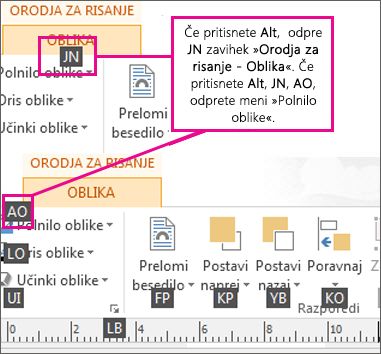
Če jih želite uporabiti, najprej izberite predmet, nato pritisnite Alt, pritisnite bližnjico kontekstnega menija z dvema črkama ter pritisnite preostale tipke, če je treba. Na primer, če želite odpreti meni Učinki oblike in dodati senčenje v obliko, izberite obliko, pritisnite Alt, JD, da odprete zavihek Orodja za risanje – Oblika, SE za odpiranje menija Učinki oblike, S za izbor možnosti Galerija senc, nato pa se s tabulatorko pomikajte po možnostih senčenja, da uporabite senčenje v obliki.
Učinki oblike in slike
Učinki oblike
|
Če želite narediti to |
Tipke |
|
Odpiranje Meni» učinki oblike « |
Alt, JD, SE |
|
Odpiranje Učinki oblike – Galerija senčenja |
Alt, JD, SE, S - nato pa se s tabulatorko premikajte po možnostih |
|
Odpiranje Učinki oblike – Galerija odsevov |
Alt, JD, SE, R - nato pa se s tabulatorko premikajte po možnostih |
|
Odpiranje Učinki oblike – Galerija sijaja |
Alt, JD,SE,G- nato pa se s tabulatorko premikajte po možnostih |
|
Odpiranje Učinki oblike – Galerija mehkih robov |
Alt, JD,SE,E - nato pa se s tabulatorko premikajte po možnostih |
|
Odpiranje Učinki oblike – Galerija poševnih robov |
Alt, JD,SE,B - nato pa se s tabulatorko premikajte po možnostih |
|
Odpiranje Učinki oblike – Galerija 3D-vrtenja |
Alt, JD,SE,D - nato pa se s tabulatorko premikajte po možnostih |
|
Odpiranje Galerija slogov oblik |
Alt, JD,ST - nato pa se s tabulatorko premikajte po možnostih |
Učinki slike
|
Če želite narediti to |
Tipke |
|
Odpiranje Meni» učinki slike « |
Alt, JP,PE |
|
Odpiranje Učinki slike – Galerija senčenja |
Alt, JP,PE,S - nato pa se s tabulatorko premikajte po možnostih |
|
Odpiranje Učinki slike – Galerija odsevov |
Alt, JP,PE,R - nato pa se s tabulatorko premikajte po možnostih |
|
Odpiranje Učinki slike – Galerija sijaja |
Alt, JP,PE,G - nato pa se s tabulatorko premikajte po možnostih |
|
Odpiranje Učinki slike – Galerija mehkih robov |
Alt, JP,PE,E - nato pa se s tabulatorko premikajte po možnostih |
|
Odpiranje Učinki slike – Poševen rob Galerija |
Alt, JP,PE,B - nato pa se s tabulatorko premikajte po možnostih |
|
Odpiranje Učinki slike – 3D-vrtenje Galerija |
Alt, JP,PE,D - nato pa se s tabulatorko premikajte po možnostih |
|
Odpiranje Galerija slogov slik |
Alt, JP,K - nato pa se s tabulatorko premikajte po možnostih |
|
Počistiti slog slik |
Alt, JP,K,C |
Besedilni učinki
Spustno polje polnila besedila
|
Če želite narediti to |
Tipke |
|
Odpri Polnilo besedila Dropdown |
Alt, JX,TI |
|
Brez polnila |
Alt, JX,TI,N - nato pa se s tabulatorko premikajte po možnostih |
|
Več barv polnil ... |
Alt, JX,TI,M - nato pa se s tabulatorko premikajte po možnostih |
|
Učinki polnila … |
Alt, JX,TI,F - nato pa se s tabulatorko premikajte po možnostih |
|
Odtenki |
Alt, JX,TI,T - nato pa se s tabulatorko premikajte po možnostih |
|
Vzorčni Barva pisave |
Alt, JX,TI,S |
Spustno polje orisa besedila
|
Če želite narediti to |
Tipke |
|
Odpri Oris besedila Dropdown |
Alt ,JX,TO |
|
Brez orisa |
Alt ,JX,TO,N |
|
Več barv orisa ... |
Alt, JX,TO,M - nato pa se s tabulatorko premikajte po možnostih |
|
Učinki orisa … |
Alt. JX.TO.O - nato pa se s tabulatorko premikajte po možnostih |
|
Vzorčna barva črte |
Alt, JX,TO,S - nato pa se s tabulatorko premikajte po možnostih |
|
Teža |
Alt, JX,TO,W - nato pa se s tabulatorko premikajte po možnostih |
|
Črtice |
Alt, JX,TO,D - nato pa se s tabulatorko premikajte po možnostih |
Spustno polje besedilnih učinkov
|
Če želite narediti to |
Tipke |
|
Odpri Besedilo Spustni meni» učinki « |
Alt, JX,TE |
|
Senca |
Alt, JX, TE,S - nato pa se s tabulatorko premikajte po možnostih |
|
Odsev |
Alt, JX, TE,R - nato pa se s tabulatorko premikajte po možnostih |
|
Žarenje |
Alt, JX, TE,G - nato pa se s tabulatorko premikajte po možnostih |
|
Poševni rob |
Alt, JX, TE,B - nato pa se s tabulatorko premikajte po možnostih |
Ustvarjanje, odpiranje, zapiranje ali shranjevanje publikacije
Ustvarjanje, odpiranje in zapiranje publikacije
|
Če želite narediti to |
Pritisnite |
|
Odpreti nov primerek Publisherja |
CTRL + N |
|
Prikazati pogovorno okno Odpiranje publikacije |
CTRL + O |
|
Zapreti trenutno publikacijo |
CTRL+F4 ali CTRL+W |
|
Prikazati pogovorno okno Shrani kot. |
CTRL + S |
Urejanje ali oblikovanje besedila ali predmetov
Urejanje ali oblikovanje besedila
|
Če želite narediti to |
Pritisnite |
|
Prikazati podokno opravil Najdi in zamenjaj z izbrano možnostjo Najdi |
F3 ali CTRL+F ali SHIFT+F4 |
|
Prikazati podokno opravil Najdi in zamenjaj z izbrano možnostjo Zamenjaj |
CTRL + H |
|
Preverjanje črkovanja |
F7 |
|
Prikazati podokno opravil Slovar sopomenk. |
SHIFT + F7 |
|
Prikazati podokno opravil Raziskovanje |
ALT + klik besede |
|
Označiti celotno besedilo. Če je kazalnik v besedilnem polju, bližnjica označi celotno besedilo trenutne zgodbe. Če kazalnika ni v nobenem besedilnem polju, bližnjica označi vse predmete na strani. |
CTRL + A |
|
Krepko oblikovati besedilo |
CTRL + B |
|
Spremeniti besedilo v ležeče besedilo |
CTRL + I |
|
Podčrtati besedilo |
CTRL + U |
|
Besedilo spremeniti v pomanjšane velike črke ali pomanjšane velike črke spremeniti nazaj v velike in male črke |
CTRL + SHIFT + K |
|
Odpreti pogovorno okno Pisava |
CTRL + SHIFT + F |
|
Kopiranje oblikovanja |
CTRL + SHIFT + C |
|
Prilepiti oblikovanje |
CTRL + SHIFT + V |
|
Vklopiti ali izklopiti možnost Posebni znaki |
CTRL + SHIFT + Y |
|
Spremeniti oblikovanje znakov nazaj v trenutni slog besedila |
CTRL + PRESLEDNICA |
|
Uporabiti ali odstraniti podpisano oblikovanje |
CTRL + = |
|
Uporabiti ali odstraniti nadpisano oblikovanje |
CTRL + SHIFT + = |
|
Povečati prostor med črkami v besedi (spodsekavanje) |
CTRL + SHIFT + ] |
|
Zmanjšati prostor med črkami v besedi (spodsekavanje) |
CTRL + SHIFT + [ |
|
Povečati velikost pisave za 1,0 pik |
CTRL + ] |
|
Zmanjšati velikost pisave za 1,0 pik |
CTRL + [ |
|
Povečati na naslednjo velikost v polju Velikost pisave |
CTRL + SHIFT + > |
|
Zmanjšati na naslednjo velikost v polju Velikost pisave |
CTRL + SHIFT + < |
|
Postaviti odstavek na sredino |
CTRL + E |
|
Poravnati odstavek levo |
CTRL + L |
|
Poravnati odstavek desno |
CTRL + R |
|
Obojestransko poravnati odstavek (obojestransko poravnano) |
CTRL + J |
|
Vodoravno enakomerno porazdeliti odstavek |
CTRL + SHIFT + D |
|
Nastaviti poravnavo za časopise za odstavek (le vzhodnoazijski jeziki) |
CTRL + SHIFT + J |
|
Prikazati pogovorno okno Deljenje besed |
CTRL + SHIFT + H |
|
Vstavljanje trenutnega časa |
ALT + SHIFT + T |
|
Vstavljanje trenutnega datuma |
ALT + SHIFT + D |
|
Vstavite številko trenutne strani |
ALT + SHIFT + P |
|
Preprečiti deljenje besede, če se pojavi na koncu vrstice |
CTRL+SHIFT+0 (nič) |
Kopiranje oblik besedila
|
Če želite narediti to |
Pritisnite |
|
Kopirati oblikovanje iz izbranega besedila |
CTRL + SHIFT + C |
|
Uporabiti kopirano oblikovanje v besedilu |
CTRL + SHIFT + V |
Kopiranje, izrezovanje, lepljenje ali brisanje besedila ali predmetov
|
Če želite narediti to |
Pritisnite |
|
Kopirati izbrano besedilo ali predmet |
CTRL+C ali CTRL+INSERT |
|
Izrezati izbrano besedilo ali predmet |
CTRL+X ali SHIFT+DELETE |
|
Prilepiti besedilo ali predmet |
CTRL+V ali SHIFT+INSERT |
|
Izbrisati izbrani predmet |
DELETE ali CTRL+SHIFT+X |
Razveljavljanje ali uveljavljanje dejanja
|
Če želite narediti to |
Pritisnite |
|
Razveljaviti zadnje dejanje |
CTRL+Z ali ALT+BACKSPACE |
|
Uveljaviti zadnje dejanje |
CTRL+Y ali F4 |
Dreganje predmeta
|
Če želite narediti to |
Pritisnite |
|
Dregniti izbrani predmet navzgor, navzdol, v levo ali v desno |
Puščične tipke |
|
Dregniti izbrani predmet navzgor, navzdol, v levo ali v desno, če je kazalnik v besedilu izbranega predmeta |
ALT+puščične tipke |
Postavitev predmetov v več plasti
|
Če želite narediti to |
Pritisnite |
|
Postaviti predmet v ospredje |
ALT + F6 |
|
Poslati predmet v ozadje |
ALT + SHIFT + F6 |
Pripenjanje predmetov
|
Če želite narediti to |
Pritisnite |
|
Vklopiti ali izklopiti možnost Pripni na vodila |
F10, SHIFT+R, SHIFT+S, SHIFT+M |
Izbiranje ali združevanje predmetov
|
Če želite narediti to |
Pritisnite |
|
Izbrati vse predmete na strani (če je kazalec v polju z besedilom, s tem izberete celotno besedilo zgodbe) |
CTRL + A |
|
Združiti izbrane predmete ali razdružiti združene predmete |
CTRL + SHIFT + G |
|
Počistiti izbor v izbranem besedilu |
ESC |
|
Počistiti izbor v izbranem predmetu |
ESC |
|
Izbrati predmet v skupini, če je v predmetu besedilo, ki je že izbrano |
ESC |
Delo s stranmi
Izbiranje ali vstavljanje strani
Če je publikacija v pogledu obojestranske razdelitve, bodo ukazi uporabljeni za izbrano obojestransko razdelitev. Sicer so ukazi uporabljeni le za izbrano stran.
|
Če želite narediti to |
Pritisnite |
|
Prikazati pogovorno okno Pojdi na stran |
F5 ali CTRL+G |
|
Vstaviti enostransko ali obojestransko razdelitev. Če ustvarjate glasilo, se odpre pogovorno okno Vstavi strani za vrsto publikacije. |
CTRL + SHIFT + N |
|
Vstaviti podvojeno stran za izbrano stranjo |
CTRL + SHIFT + U |
Premikanje med stranmi
|
Če želite narediti to |
Pritisnite |
|
Prikazati pogovorno okno Pojdi na stran |
F5 ali CTRL+G |
|
Pojdi na naslednjo stran |
CTRL+PAGE DOWN |
|
Pojdi na prejšnjo stran |
CTRL+PAGE UP |
|
Preklopiti med trenutno stranjo in stranjo z matrico |
CTRL + M |
Uporaba osnovne predloge strani
|
Če želite narediti to |
Pritisnite |
|
Preklopiti med trenutno stranjo in stranjo z matrico. |
CTRL + M |
Prikaz ali skrivanje mej ali vodil
|
Če želite narediti to |
Pritisnite |
|
Vklopiti ali izklopiti Meje |
CTRL + SHIFT + O |
|
Vklopiti ali izklopiti Vodoravna vodila osnovne vrstice (ni na voljo v spletnem pogledu) |
CTRL + F7 |
|
Vklopiti ali izklopiti Navpična vodila osnovne vrstice (le za vzhodnoazijske jezike – ni na voljo v spletnem pogledu) |
CTRL + SHIFT + F7 |
Povečava
|
Dejanje |
Pritisnite |
|
Preklopiti med trenutnim pogledom in dejansko velikostjo |
F9 |
|
Povečati na pogled celotnega zaslona |
CTRL + SHIFT + L |
Tiskanje
Uporaba predogleda tiskanja
Te bližnjice na tipkovnici so na voljo, ko ste v pogledu Tiskanje. Vplivajo na podokno predogleda tiskanja.
|
Če želite narediti to |
Pritisnite |
|
Preklopiti med trenutnim pogledom in dejansko velikostjo |
F9 |
|
Scroll up or down |
PUŠČICA GOR ali PUŠČICA DOL |
|
Premakniti se levo ali desno |
PUŠČICA LEVO ali PUŠČICA DESNO |
|
Premakniti se navzgor z občutnimi povečanji |
PAGE UP ali CTRL+PUŠČICA GOR |
|
Premakniti se navzdol z občutnimi povečanji |
PAGE DOWN ali CTRL+PUŠČICA DOL |
|
Premakniti se močno v levo |
CTRL+PUŠČICA LEVO |
|
Premakniti se močno v desno |
CTRL+puščica desno |
|
Premakniti se v zgornji levi kot strani |
HOME |
|
Premakniti se v spodnji desni kot strani |
END |
|
Prikazati pogovorno okno Pojdi na stran |
F5 ali CTRL+G |
|
Pojdi na prejšnjo stran |
CTRL+PAGE UP |
|
Pojdi na naslednjo stran |
CTRL+PAGE DOWN |
|
Premakniti se v naslednje okno (če je odprtih več publikacij) |
CTRL + F6 |
|
Zapustiti predogled tiskanja in prikazati pogled Tiskanje |
CTRL + P |
|
Zapustiti predogled tiskanja |
ESC |
Tiskanje publikacije
|
Če želite narediti to |
Pritisnite |
|
Odpreti pogovorno okno Tiskanje. |
CTRL + P |
Delo s spletnimi stranmi in e-pošto
Vstavljanje hiperpovezav
|
Če želite narediti to |
Pritisnite |
|
Prikazati pogovorno okno Vstavljanje hiperpovezave (kazalnik mora biti v polju z besedilom) |
CTRL + K |
Pošiljanje e-pošte
Ko izberete Pošlji kot sporočilo (Datoteka > Skupna raba > E-pošta), lahko uporabite te bližnjice na tipkovnici.
Pomembno: Če želite poslati e-poštna sporočila, najprej odprite Outlook. Če Outlook ni odprt, bodo sporočila shranjena v mapo Odpošlji.
|
Če želite narediti to |
Pritisnite |
|
Poslati trenutno stran ali publikacijo |
ALT + S |
|
Odpreti Adresar (kazalec mora biti v glavi sporočila) |
CTRL + SHIFT + B |
|
Odpreti Preverjevalnik načrta (kazalec mora biti v glavi sporočila) |
ALT + K |
|
Preveriti imena v poljih Za, Kp in Skp (kazalec mora biti v glavi sporočila) |
CTRL + K |
|
Odpreti adresar z izbranim poljem Za (kazalec mora biti v glavi sporočila) |
ALT+ . (pika) |
|
Odpreti adresar z izbranim poljem Kp (kazalec mora biti v glavi sporočila) |
ALT + C |
|
Odpreti adresar z izbranim poljem Skp (kazalec mora biti v glavi sporočila, polje Skp pa mora biti vidno) |
ALT + B |
|
Premakniti se v polje Zadeva |
ALT + J |
|
Odpreti pogovorno okno Možnosti sporočila programa Outlook |
ALT + P |
|
Odpreti pogovorno okno Po meri za ustvarjanje zastavice e-poštnega sporočila (kazalec mora biti v glavi e-poštnega sporočila) |
CTRL + SHIFT + G |
|
Pomakniti kazalec v naslednje polje v glavi e-poštnega sporočila (kazalec mora biti v glavi e-poštnega sporočila) |
TAB |
|
Premakniti kazalec v prejšnje polje glave e-poštnega sporočila |
SHIFT + TAB |
|
Preklopiti med točko vstavljanja v glavi e-poštnega sporočila in gumbom Pošlji v orodni vrstici Pošiljanje |
CTRL + TAB |
|
Odpreti adresar, ko je kazalec v glavi e-poštnega sporočila |
CTRL + SHIFT + B |
Avtomatiziranje opravil
Delo z makri
|
Če želite narediti to |
Pritisnite |
|
Prikazati pogovorno okno Makri. |
ALT+F8 |
Delo s programom Visual Basic
|
Če želite narediti to |
Pritisnite |
|
Prikazati urejevalnik za Visual Basic |
ALT + F11 |










